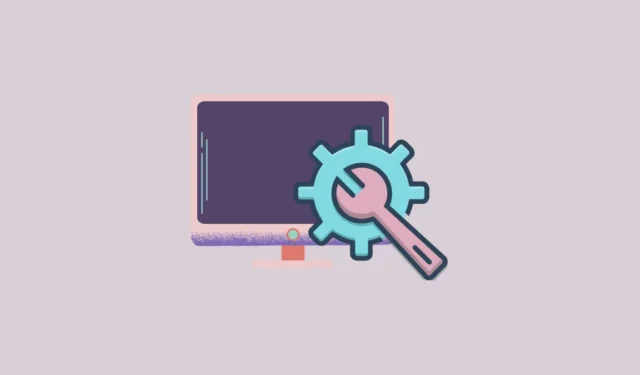
Przedstawiamy SuperMSConfig: zaktualizowane narzędzie do personalizacji systemu Windows
Po 25 latach uwielbiane narzędzie MSConfig przeszło transformację w bardziej zaawansowaną wersję o nazwie SuperMSConfig , zaprojektowaną specjalnie dla systemu Windows 11. Ta modernizacja poprawia doświadczenia użytkownika poprzez usprawnienie ustawień systemowych, zmniejszenie ryzyka przypadkowej błędnej konfiguracji i zapewnienie bezpieczniejszego interfejsu do personalizacji.
Kluczowe cechy SuperMSConfig
SuperMSConfig wprowadza kilka ciekawych funkcji, które stanowią udoskonalenie w stosunku do poprzedniej wersji:
- Ulepszona konfiguracja OOBE: Użytkownicy mogą skonfigurować od razu środowisko gotowe do użycia zaraz po zainstalowaniu systemu Windows 11. Ta funkcjonalność umożliwia optymalizację różnych usług systemowych i wyłączenie funkcji inwazyjnych.
- Automatyczne operacje: SuperMSConfig upraszcza proces konfiguracji poprzez automatyzację zmian, oszczędzając Ci żmudnej, ręcznej konfiguracji.
- Stabilny monitoring systemu: Narzędzie skutecznie identyfikuje niepożądane usługi działające w tle, reklamy i aplikacje, które mogą obniżać wydajność systemu. Dzięki temu użytkownicy mogą proaktywnie rozwiązywać te problemy.
Jak korzystać z SuperMSConfig
- Pobierz i rozpakuj: Zacznij od pobrania pliku zip SuperMSConfig i rozpakuj go, aby uzyskać dostęp do
SuperMSConfig.exepliku. Kliknij plik prawym przyciskiem myszy i wybierz „Uruchom jako administrator”. - Rozwiązywanie problemów z uruchamianiem: Jeśli pojawi się monit informujący, że „Ta aplikacja nie będzie działać na tym komputerze”, kliknij „Więcej informacji”, a następnie „Uruchom mimo to”, aby kontynuować.
- Wybierz Preferencje: Po otwarciu narzędzia, dostępne będzie menu rozwijane. Tutaj możesz wybrać z różnych opcji, takich jak Ad Experience, Personalizacja i Prywatność .
- Przeprowadź skanowanie systemu: Po wybraniu preferowanej opcji kliknij „Sprawdź”, aby rozpocząć skanowanie systemu. Wyniki będą klasyfikować konfiguracje jako Good Config lub Bad Config .
- Wyniki przeglądu: Dobre ustawienia konfiguracji są bezpieczne, podczas gdy złe ustawienia konfiguracji wymagają korekt. Nieaktywne ustawienia są podświetlone na czerwono, nieskonfigurowane ustawienia na żółto, a prawidłowo skonfigurowane ustawienia na biało. Kliknij „Napraw”, aby rozwiązać wszystkie wpisy złej konfiguracji jednym kliknięciem.
- Potwierdź zmiany konfiguracji: Po kliknięciu „Napraw” pojawi się okno dialogowe z prośbą o potwierdzenie. Kliknij „Tak”, aby kontynuować wprowadzanie zmian.
- Zarządzaj nieaktywnymi ustawieniami: Możesz przełączać nieaktywne konfiguracje, zaznaczając odpowiednie pole wyboru. Dzięki temu możesz łatwo dokonać niezbędnych zmian.
Wykorzystanie wtyczek SuperMSConfig
SuperMSConfig zawiera również system wtyczek, dostępny poprzez ikonę Copilot znajdującą się na dole interfejsu:
- Kliknięcie przycisku „Wyświetl informacje” wyświetla szczegółowe informacje o każdej wtyczce.
- Wybierz wtyczkę, którą chcesz aktywować, np. Clippy Companion , która ułatwia zarządzanie ustawieniami systemu i instalowanie zalecanych aplikacji.
- Aby zainstalować aplikację za pomocą Clippy Companion, po prostu wpisz polecenie
install 'application name'i postępuj zgodnie z instrukcjami.
Ważne uwagi
- SuperMSConfig wyświetla tylko bezpieczne opcje konfiguracji, dzięki czemu jest przyjazny dla użytkownika, nawet jeśli ma ograniczoną wiedzę techniczną.
- Narzędzie to jest szczególnie przydatne dla użytkowników dbających o swoją prywatność, którzy chcą ograniczyć dostęp do danych firmy Microsoft, ograniczając w ten sposób targetowanie reklam.
- Jeśli nie masz pewności co do konkretnych ustawień, zaleca się przeprowadzenie sprawdzenia, aby mieć pewność, że będą one używane prawidłowo.
- Przed wprowadzeniem zmian rozsądnym środkiem ostrożności jest utworzenie kopii zapasowej systemu. Umożliwia ona łatwe przywrócenie systemu w razie wystąpienia problemów.


Dodaj komentarz